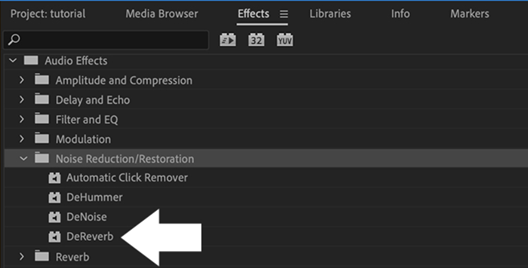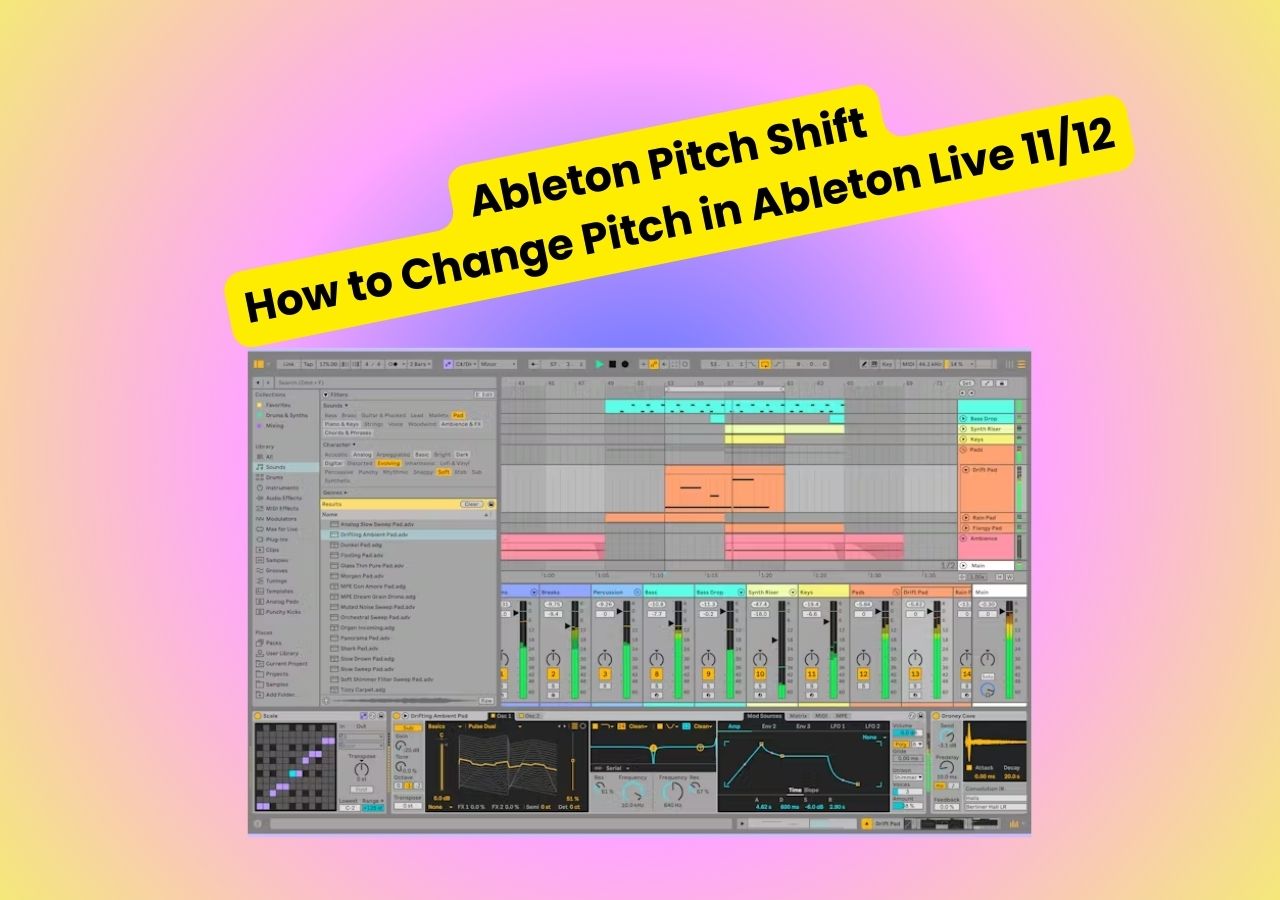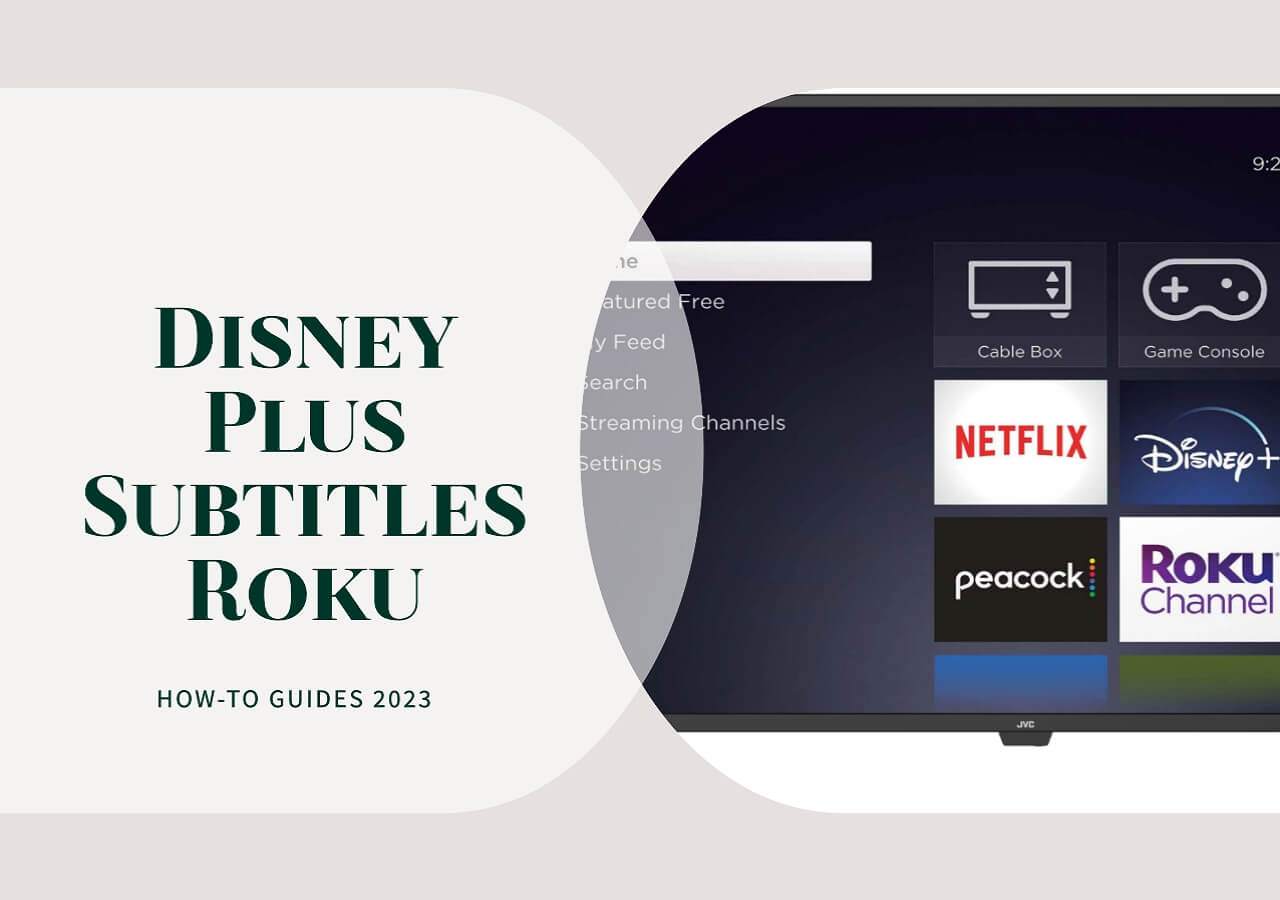-
![]()
Jacinta
"Obrigada por ler meus artigos. Espero que meus artigos possam ajudá-lo a resolver seus problemas de forma fácil e eficaz."…Leia mais -
![]()
Rita
"Espero que minha experiência com tecnologia possa ajudá-lo a resolver a maioria dos problemas do seu Windows, Mac e smartphone."…Leia mais -
![]()
Leonardo
"Obrigado por ler meus artigos, queridos leitores. Sempre me dá uma grande sensação de realização quando meus escritos realmente ajudam. Espero que gostem de sua estadia no EaseUS e tenham um bom dia."…Leia mais
Resumo do Conteúdo
0 Visualizações |
0 Minutos de Leitura
Você pode se deparar com uma situação em que não há som ao reproduzir vídeos no Facebook, atrapalhando a diversão e a compreensão do conteúdo. Embora queira consertar isso, você pode se sentir sobrecarregado com as etapas técnicas para solucionar problemas de áudio de forma independente. Não se preocupe. O guia a seguir apresentará as etapas mais recentes e detalhadas e explicará por que não há som em seus vídeos do Facebook.
Por que os vídeos do Facebook não têm som
Geralmente há três motivos: problemas com a própria trilha de áudio, problemas de configuração e problemas de driver de áudio. Embora a trilha de áudio seja fácil de corrigir, os outros dois problemas devem ser verificados com cuidado. Siga os passos.
Corrija a falta de som em vídeos do Facebook
As correções a seguir são listadas com base nos três motivos. Siga as etapas para resolver esse problema.
Correção 1: verifique a trilha de áudio
O Facebook possui um sistema robusto para detectar e gerenciar conteúdo protegido por direitos autorais, portanto, se encontrar uma possível violação de direitos autorais na música, poderá silenciá-la automaticamente. Infelizmente, se você enfrentar essa circunstância, seu problema persistirá até que você entre em contato com o autor original para obter o arquivo completo da fonte do vídeo.
Correção 2: ativar o som do vídeo do Facebook
O segundo fator principal é verificar se o som está ativado no aplicativo, navegador e dispositivo do Facebook. Se você notar um “x” ao lado do símbolo de volume no vídeo, clique no ícone para aumentar o volume do vídeo e ajuste o volume para verificar se está funcionando corretamente.
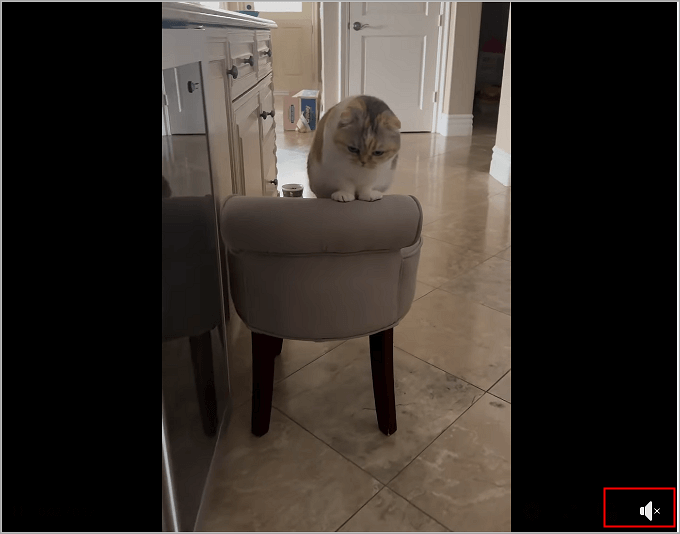
Correção 3: verifique a configuração de som do navegador
Alguns navegadores, incluindo Mozilla Firefox e Google Chrome, permitem silenciar sons de vídeos e, então, você pode ativar acidentalmente a opção "Não permitir que sites reproduzam som". Isso pode fazer com que todos os vídeos reproduzidos com este navegador não tenham som, incluindo vídeos do Facebook. Para descartar se esta é a causa da falta de som do vídeo, você pode seguir estes passos:
Passo 1. Acesse as configurações do Chrome.
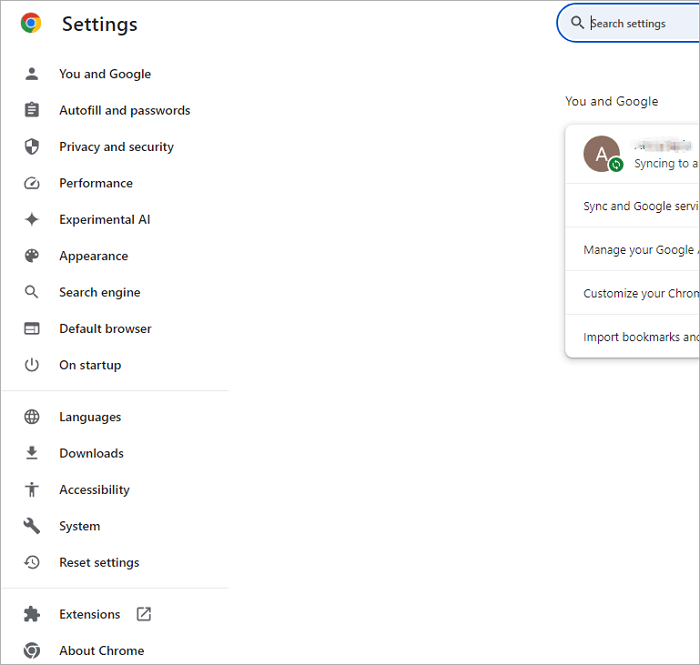
Passo 2. Navegue até “ Privacidade e segurança ” > “ Configurações do site ”.
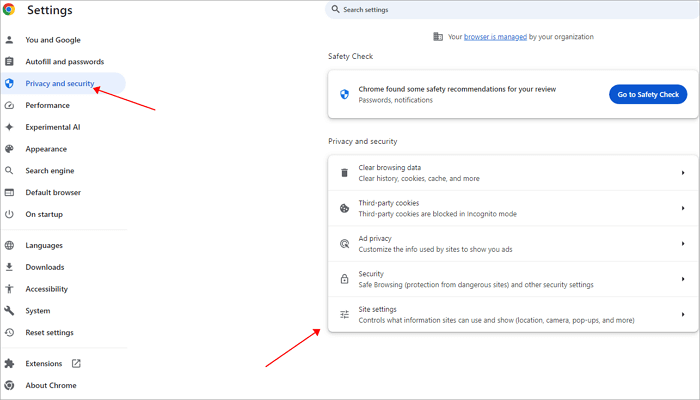
Etapa 3. Deslize para baixo para encontrar " Conteúdo " > " Configurações de conteúdo adicionais " > " Som ".
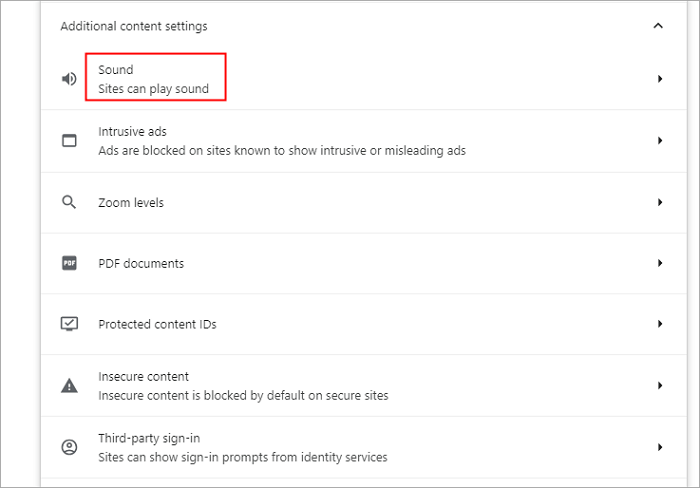
Passo 4. Por padrão, “ Sites podem reproduzir som ” está habilitado. Se o seu não for, marque-o para ativar o som do vídeo no seu navegador.
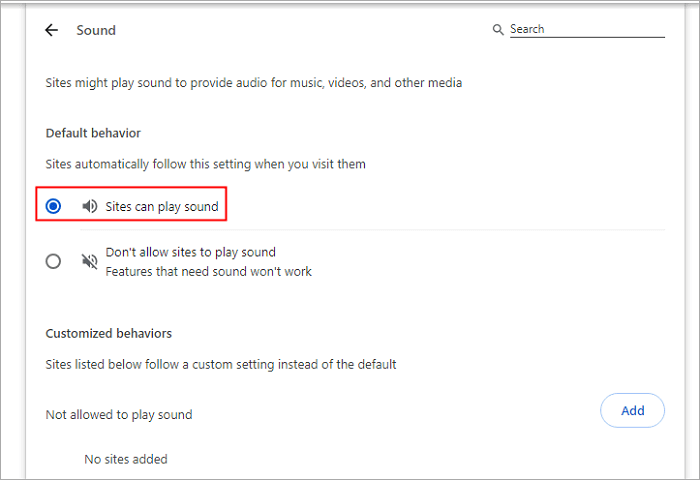
Compartilhe caso não consiga encontrá-lo mais tarde.
Correção 4: desative todas as extensões
Se a opção de áudio do Chrome não estiver silenciada, não poderemos dizer que não há problema para o seu navegador, pois alguns plug-ins também podem causar esse problema. Então, desta vez precisamos desativar todas as extensões. Siga esses passos:
Passo 1. Vá para extensão do Chrome > " Gerenciar extensões ".
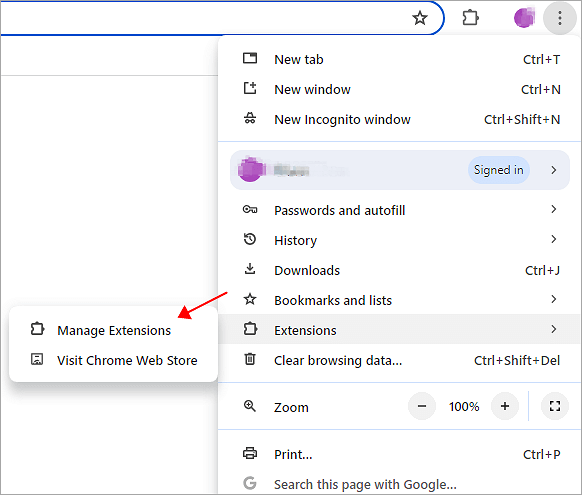
Passo 2. Desative todas as extensões clicando no botão.
Leitura Relacionada:
Correção 5: altere outros navegadores
Uma maneira mais direta de verificar se o problema de falta de som nos vídeos do Facebook é causado pelo seu navegador é reproduzir o vídeo em outros navegadores. Se o problema persistir, prossiga para a etapa subsequente.
Correção 6: verifique a configuração de som do dispositivo
A última maneira de verificar se isso é causado pela configuração do som é verificar se você não desativou o som do seu dispositivo. Você pode desligar o som acidentalmente, pois a opção silenciosa está à esquerda de todos os iPhones e alguns iPads. Nesta situação, desloque a alavanca para que a cor de fundo do botão não fique laranja. Se você estiver usando um PC, siga estas etapas para verificar:
- Aviso:
- As capturas de tela vêm do Windows 11 e este método também se aplica ao Windows 10.
Passo 1. No canto inferior direito da área de trabalho, clique com o botão direito no ícone de volume e selecione “ Abrir mixer de volume ”.
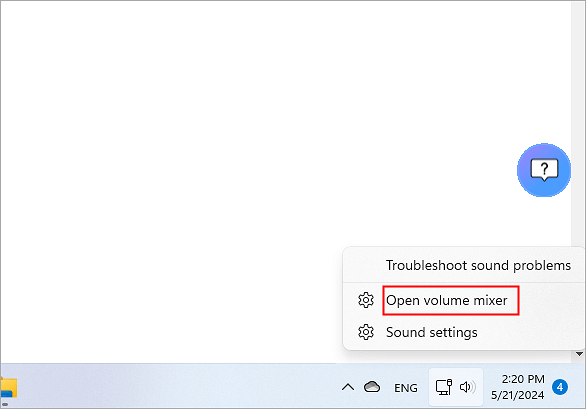
Passo 2 . Na janela Volume Mixer, segure e arraste o controle deslizante de volume para aumentar o volume.
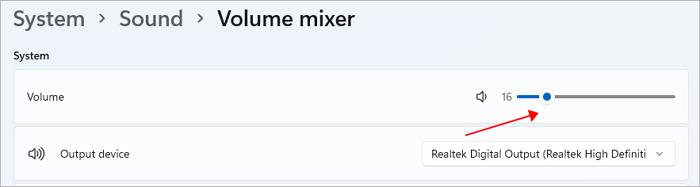
Passo 3. Reproduza seu vídeo e veja se o som é audível.
Correção 7: execute o solucionador de problemas de áudio no Windows
Você ainda pode usar o Solucionador de problemas de áudio no Windows para corrigir o problema de falta de som do Facebook. Ele verificará as configurações de volume, unidade ou placa de som, alto-falantes ou fones de ouvido.
Para executar a solução de problemas:
Selecione " Iniciar " > " Configurações " > " Sistema " > " Som " > " Solucionar problemas comuns de som " e selecione " Dispositivos de saída " ou " Dispositivos de entrada ".
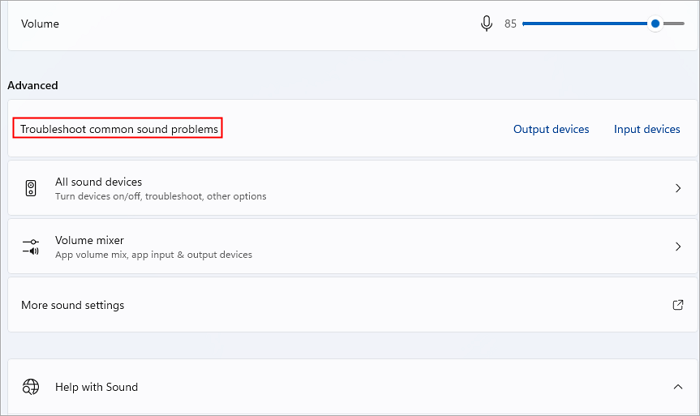
Correção 8: reinicie seu dispositivo
Às vezes, uma simples reinicialização pode resolver problemas desconhecidos. Então, desligue o Facebook e reinicie o seu dispositivo. Após reiniciar, abra o Facebook novamente e reproduza um vídeo para ver se o problema de som foi resolvido.
Correção 9: atualize o Adobe Flash Player
A última maneira é atualizar o Adobe Flash Player. Em frases simples, Adobe Flash Player é um software utilizado para visualizar conteúdo multimídia na web, como vídeos, animações e jogos. Um Adobe Flash Player desatualizado também pode não causar som nos vídeos do Facebook, especialmente se esses vídeos dependerem do Flash para reprodução.
Passo 1. Acesse https://get.adobe.com/flashplayer/ para baixar o Adobe Flash Player.
Passo 2. Execute o arquivo de configuração do player e conclua a instalação.
Passo 3. Assim que a instalação for concluída, reinicie o navegador e teste a reprodução do vídeo para confirmar se o problema foi corrigido.
O resultado final
Este artigo mostra nove maneiras de corrigir problemas de falta de som no Facebook . Verifique cada correção até resolver o problema. Esperamos que você tenha resolvido o problema e agora possa curtir seus vídeos. Se você está procurando ajustar o volume do vídeo online, experimente o EaseUS Volume Changer!
Perguntas frequentes sobre sem som em vídeos do Facebook
Você pode ter outras dúvidas ou precisar de orientação mais detalhada mesmo com essas correções. Aqui estão algumas perguntas frequentes sobre a falta de som nos vídeos do Facebook para ajudá-lo ainda mais.
1. Como ativo o som no Facebook?
Para ativar o som no Facebook:
Passo 1. Role para baixo e toque em " Configuração e privacidade " e depois em " Configurações ".
Passo 2. Role para baixo até “ Preferências ” e toque em “ Mídia ”.
Passo 3. Abaixo de “ Reprodução automática ”, toque ao lado de “ Vídeos começam com som ” para ativar ou desativar o som automático.
2. Por que o vídeo do Facebook está silenciado?
Isso pode ocorrer porque seu vídeo violou uma nova política do Facebook para vídeos que contêm música.
3. Como faço para ativar o som dos vídeos do Facebook?
Para ativar o som dos vídeos do Facebook, procure o ícone de volume no canto inferior direito do player de vídeo. Em seguida, clique no ícone para ativar o som do vídeo.